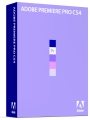前編、中編、後編の3回で構成する映像編集ソフト「Premiere Pro」レビュー。後編では、強化された「Soundbooth」、「Encore」とのリンク機能の紹介や、筆者が考えるソフト間の連携について述べていく。
Soundboothへの素材受け渡し
音声の編集に長けた「Soundbooth」を使う場合、「Premiere Pro」のDynamic LinkからはSoundboothにデータを送れない。そこでSoundboothを起動して、そちらからシーケンスを読み込むことになる。まずファイルメニューの新規から、マルチファイルトラックを作成する。するとDynamic LinkメニューからPremiere Proのシーケンスが読み込めるようになる。
| 図1 | 図2 |
|
|
|
Soundboothでは、まずマルチトラックファイルを作成してから、Premiere Proのシーケンスを読み込む |
Dynamic Link機能より、Premiere Proのプロジェクトファイルを読み込むことができる |
ただし現バージョンのSoundboothは、Premiere Proのシーケンスをクリップ単位では読み込めず、しかも音声トラックも独立していないため、映像と一緒になった音声の再生確認ができるのみに留まっている。そのため音声はPremiere Pro上で編集しなければならない事情がある。幸いなことにPremiere Proには、タイムライン上の音声を1/1000秒単位で切ったり、ずらしたりする機能があるので、基本的にMA作業はPremiere Pro上で行ってしまうとよいだろう。テレビ局やポスプロのようなシステム化は望めないが、個人クリエイターのツールと割り切って使用すれば問題ないはずだ。
ではSoundboothはなにをするのか? BGMやSEの当たりをつけたり、Premiere Proに持ち込む素材の前処理をするには都合がよい。また音声を周波数分析するスペクトラム表示機能があり、そこではノイズが図形となって表示される。ノイズと判断される部分を自由曲線で囲んで除去する機能は、プロ用の標準的なMAソフトにもない便利な機能だ。Dynamic Link機能が使えないので、この機能を使うためには、Premiere Proで編集している音声を、一度音声ファイルとして保存してから、Soundboothに読み込まなければならないが、面白いくらいに修正できるので、ぜひ活用したい。
Soundbooth CS4の新機能
MA用としては未完成だが、地道に改善されている点がある。まずはトラックごとに音量を自動調整する機能。一般的な音声ソフトには、最大音量の部分がダイナミックレンジいっぱいに広がるよう調整するノーマライズ機能が搭載されているものだが、Soundboothには、これを任意の音量内に調整する機能のほか、適宜コンプレッサーを適用して、平均的な音量が得られる機能も搭載されている。
以前のバージョンでは、編集を修了するときは、オリジナルファイルにエフェクトを適用して書き換えていたため、編集のやり直しが効かなかった。これに対してCS4からはASNDファイルとしての書き出し機能がつき、オリジナルの音源を損なうことなく、自由な編集が可能となった。ビデオ編集機能ではないが、MP3ファイルの作成時に設定したパラメータでのプレビューが可能となっているため、適正な圧縮率で作成しやすくなっている。